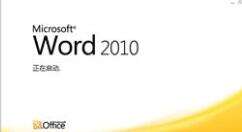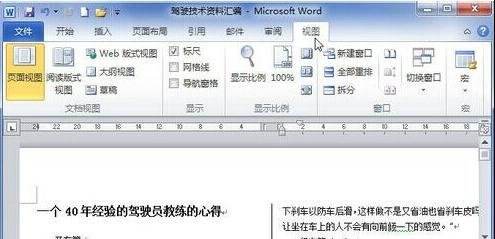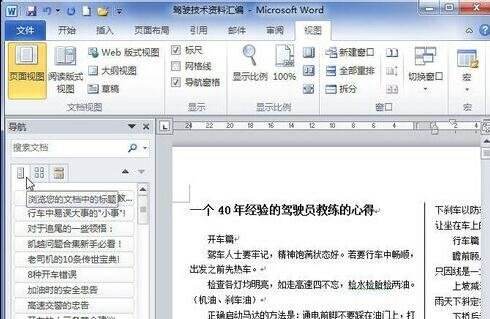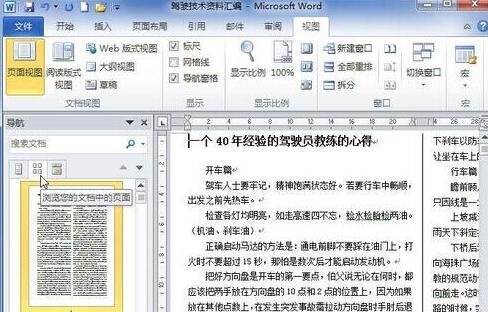Word 2010显示文档结构图的详细操作流程
办公教程导读
收集整理了【Word 2010显示文档结构图的详细操作流程】办公软件教程,小编现在分享给大家,供广大互联网技能从业者学习和参考。文章包含223字,纯文字阅读大概需要1分钟。
办公教程内容图文
我们先打开Word2010文档,单击“视图”选项卡。
然后我们在“显示”中选中“导航窗格”选项。
接下来我们单击“浏览您的文档中的标题”按钮就可以查看文档结构图了。
最后一步我们单击“浏览您的文档中的页面”按钮还可以查看文档页面缩略图。
办公教程总结
以上是为您收集整理的【Word 2010显示文档结构图的详细操作流程】办公软件教程的全部内容,希望文章能够帮你了解办公软件教程Word 2010显示文档结构图的详细操作流程。
如果觉得办公软件教程内容还不错,欢迎将网站推荐给好友。